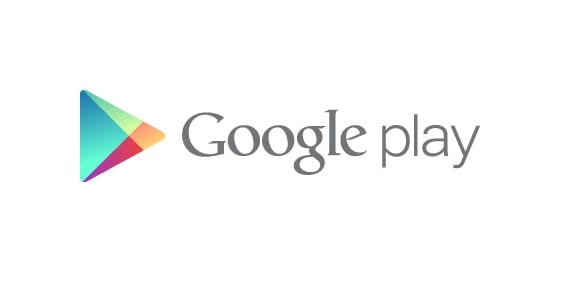
Kung napunta ka sa aming blog sa pamamagitan ng paghahanap sa Google, malamang na ikaw ay isang bagong dating sa mundo ng Android. Kung nagawa mo ito dahil kilala mo na kami at madalas mong basahin Androidsis, alam mo na na nagsimula kami ng isang serye ng mga tutorial para sa mga baguhan na user, na sinimulan namin noong nakaraang linggo gamit ang pagsusuri sa mga pinakakilalang browser para sa OS. Sa kasong ito, magsisimula kami mula sa simula at tinuturo namin sa iyo kung paano mag-install ng mga application sa iyong Android phone.
Tulad ng sa palagay ko ikaw ay medyo mawawala, ang unang bagay ay may access ka sa Google Play, para sa kakailanganin mo lumikha ng isang Google account. Kung hindi mo alam kung paano ito gawin, maaari mong bisitahin ang link sa dulo ng post kung saan ipinapaliwanag namin ang hakbang-hakbang kung paano ito i-configure, kahit na inaasahan kong magiging napaka-simple ng lahat, dahil talagang intuitive ang Android. Kaya't mahinahon ka ay magiging isang dalubhasang gumagamit.
Paano mag-install ng mga application sa iyong Android phone?
Kung nalikha mo na ang iyong Google account at nairehistro ito sa iyong terminal, at mayroon ka ring Naka-install ang Google Play, iyon ay, lilitaw ang icon sa menu ng telepono, kailangan mo lamang ipasok at mag-navigate sa mga kategorya na gusto mo sa pamamagitan ng pag-click sa mga application na iyong interes at mai-download ang mga ito sa susunod na screen. Gayunpaman, may isa pang pagpipilian upang mag-install ng mga application mula sa Google Play sa iyong Android phone, at ito ay tungkol sa kanila na nais naming kausapin ngayon sa aming blog. Ngayon tinuturo namin sa iyo kung paano mag-install ng mga app mula sa iyong computer.
Ang unang bagay na dapat mong gawin ay i-access ang iyong Google account. Iyon ay, pag-log in sa iyong email o sa anumang iba pang mga serbisyo ng search engine. Sa pamamagitan nito, dapat kang magkaroon ng isang screen na tulad nito. At dapat tiyak na piliin mo ang icon na ipinapakita namin sa aming pagkuha upang mahanap ang Google Play. Kung gusto mo, maaari kang maghanap para sa term na Google Play sa search engine.
Kung nakarating ka kasama ang iyong account tulad ng ipinakita namin sa iyo sa screenshot, o mula sa search engine; ang unang bagay na dapat mong makita ay isang imaheng tulad nito. Ito ang Google Play. Sa loob ng menu ng mga application maaari kang mag-navigate sa lahat ng mga kategorya ng mga app at matuklasan ang mga bago salamat sa mga isinapersonal na rekomendasyon na lilitaw sa harapan.
Upang mai-install ang anuman sa mga app na nakikita mo sa Google Play sa iyong Android phone kailangan mong piliin ang isa na kinagigiliwan mo. Kapag ginawa mo ito, isang bagay na tulad nito ay dapat lumitaw sa iyong computer screen, kahit na kasama ang app na iyong pinili. Manatili kami para sa halimbawang ito sa AppGratis, na nagrerekomenda ng mga aplikasyon nang walang bayad.
Kung kumbinsihin ka ng paglalarawan at ng mga screenshot na nakita mo, pipindutin mo lamang ang berdeng pindutan na nagsasaad ng Pag-install. Kapag ginawa mo ito, lilitaw ang isang screen tulad ng nasa ibaba.
Sa ito kakailanganin mong kumpirmahing muli na nais mo i-install ang app na iyon sa iyong Android. Bilang karagdagan, isa-isinaad sa iyo ang mga pahintulot na hinihiling ng app. Upang maisakatuparan ang proseso, wala kang pagpipilian kundi tanggapin ang lahat. Kung hindi man, masuspinde ang pag-install. Bilang karagdagan, kakailanganin mong piliin ang aparato kung saan mo nais na mai-install ang app kung sakaling mayroon kang higit sa isang nakarehistro sa iyong Google account.
Ngayon na natapos mo na ang proseso, makikita mo kung paano sa loob ng ilang minuto lilitaw ang application na parang sa pamamagitan ng mahika sa iyong Android phone salamat sa pagsabay sa pagitan ng mga aparato sa ilalim ng parehong Google account. Perpekto para sa kung kailan nais naming kumuha ng isang mas malalim na pagtingin sa mga application na nai-install namin mula sa aming computer screen, o para sa kapag natuklasan namin habang nag-surf sa net, at sa mga purong pagkakataon na apps na gusto namin. Hindi ba sa tingin mo?
Karagdagang informasiyon - Mga tutorial para sa mga bagong dating: Paano lumikha ng isang Google Play account?
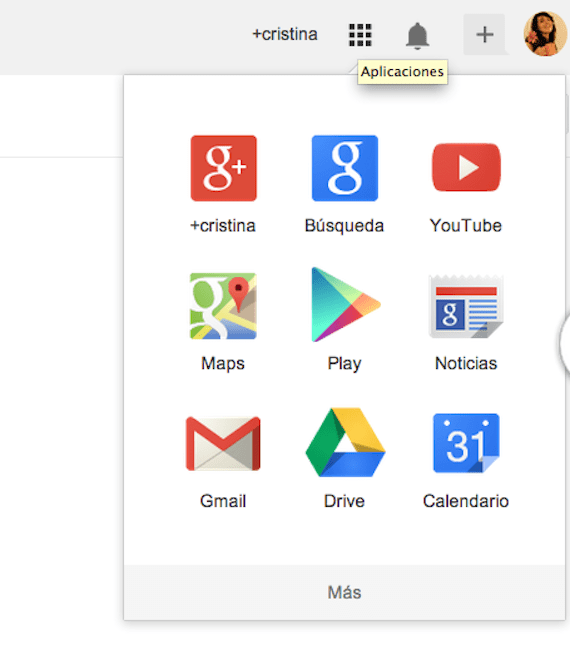
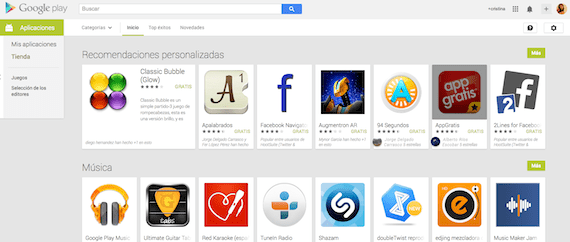
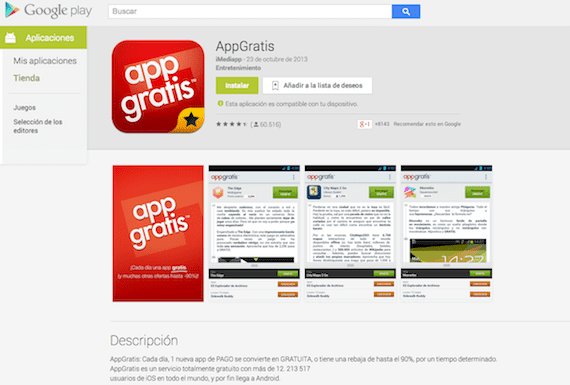


Hindi ko ma-install ulit ang whatsapp
hello, mayroon akong isang samsung table, wala akong whatsapp, nais kong tulungan mo ako